تعطيل تلقائي لقفل الشاشة في Android Lollipop في أوقات معينة
منوعات / / February 11, 2022
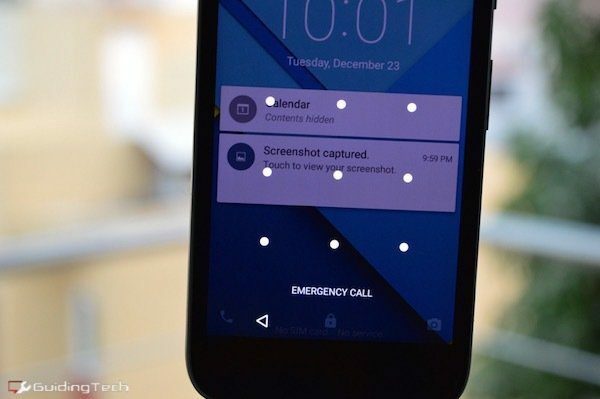
عندما يتعلق الأمر بالأمان ، لا يوجد نقص في تطبيقات Android الرائعة من جهات خارجية. يمكن أن تساعدك بعض التطبيقات حتى في تشفير ملفات معينة على مساحة التخزين الخاصة بك حتى لا يتمكن أي شخص من الوصول إليها. ولكن أفضل شيء يمكنك القيام به لزيادة أمان هاتف Android هو تمكين قفل الجهاز. يمكن أن يكون هذا إما نمطًا أو كلمة مرور أو حتى ملف دبوس على أساس الوقت.
ربما تنظر إلى هاتفك عشرات أو مئات المرات في اليوم. هذا كثير من الضربات الشديدة في يوم واحد. إذا وجدت أن هذا كثير جدًا ، فهناك طرق لتعطيل قفل الجهاز تلقائيًا عندما تكون في مكان معين موثوق به مثل المنزل أو العمل أو المقهى المفضل لديك. يمكنك أيضًا القيام بذلك عندما تكون متصلاً إلى جهاز بلوتوث مثل سماعات البلوتوث أو جهاز NFC أو ساعة Android Wear. هناك أيضًا ميزة اكتشاف الوجه ، ولكن هذا خطأ في الوقت الحالي. ونعم ، يمكنك تمكين الثلاثة في وقت واحد.
كيف تعرف ما إذا كان Smart Unlock نشطًا أم لا: عندما يكون Smart Unlock نشطًا ، سترى ملف مفتوحة في الجزء السفلي من شاشة القفل. هذا يعني أنك حر في التمرير سريعًا واستخدام جهازك.
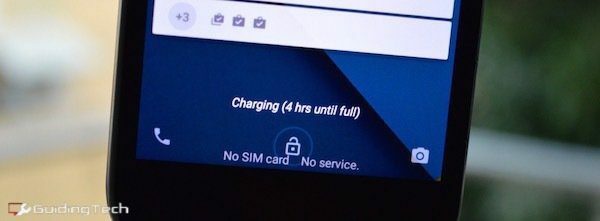
كيفية تعطيل قفل الجهاز عندما تكون في مكان موثوق به
اذهب إلى إعدادات -> حماية و من قفل الشاشة تأكد من تمكين نوع من قفل الجهاز. الآن اضغط قفل ذكي واضغط الأماكن الموثوقة. إذا كان لديك عنوان منزلك وعملك محفوظين في خرائط Google ، فسيظهران هنا. فقط اضغط عليها لتبديلها.

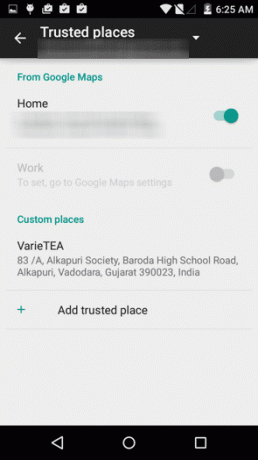
يمكنك أيضًا إضافة أي مكان آخر تريده بالنقر فوق أضف مكانًا موثوقًا به. ابحث عن المكان وقم بالمصادقة بمجرد تحديد موقعه. يجب أن تعلم أنه نظرًا لأن إلغاء قفل الجهاز يعمل في الخلفية ، انها ليست محددة مثل ال GPS. ستحصل على مساحة حوالي 100 متر لتلعب بها هنا.

في المرة القادمة التي تكون فيها في أحد الأماكن الموثوق بها ، سيؤدي التمرير سريعًا لأعلى على شاشة القفل إلى إلغاء قفل الجهاز ، ولا يلزم إدخال رمز مرور.
كيفية تعطيل قفل الجهاز عند الاقتراب من جهاز موثوق به
إذا كنت تستخدم سماعة رأس بلوتوث بانتظام أثناء التنقل أو إذا كنت تمتلك ساعة Android Wear ، فستحب هذه الميزة. بعد تمكينه ، عندما تكون بالقرب من جهازك ، سيتم تعطيل قفل الشاشة تلقائيًا. إذا سُرق هاتفك أو تركته في مكان ما ، نظرًا لعدم وجود جهاز موثوق به في مكان قريب ، فسيتم تمكين قفل الشاشة مرة أخرى.
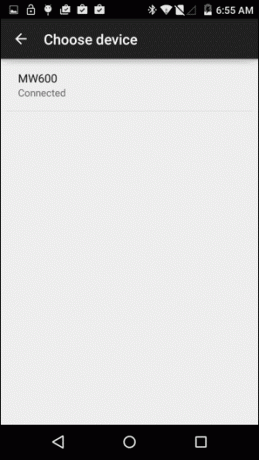
من قفل ذكي صنبور أجهزة موثوقة واضغط أضف جهازًا موثوقًا به ومن القائمة ، اختر جهازًا.
كيفية تعطيل قفل الجهاز باستخدام وجهك
يحتوي Lollipop على ميزة فتح الوجه المدمجة. بينما قد يبدو هذا مثيرًا ، إلا أنه لم ينجح معي حقًا. لكن عدد أميالك قد يتفاوت. هذه هي الطريقة التي تعمل بها - بعد تمكينها ، ما عليك سوى وضع الهاتف في مواجهة وجهك في أي اتجاه لبضع ثوانٍ ويجب تعطيل قفل الجهاز.

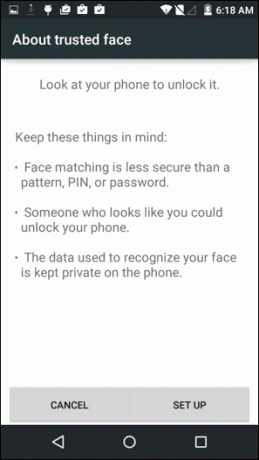
لتمكينه ، من قفل ذكي انقر قائمة وجه موثوق به، ارفع هاتفك إلى مستوى العين ودع الهاتف يفحصه. ستظهر تفاصيل التعرف على الوجوه على هاتفك فقط ولن يتم إرسالها إلى خوادم Google.
ما نوع قفل الشاشة الذي تستخدمه؟
هل أنت نمط فتح الرجل أو هل تعتقد أن ملف كلمه السر أكثر أمانا؟ اسمحوا لنا أن نعرف في التعليقات أدناه.
آخر تحديث في 03 فبراير 2022
قد تحتوي المقالة أعلاه على روابط تابعة تساعد في دعم Guiding Tech. ومع ذلك ، فإنه لا يؤثر على نزاهة التحرير لدينا. يظل المحتوى غير متحيز وأصيل.



